Snapseed on voimakas kuvankäsittelysovellus, joka tarjoaa sinulle monia luovia mahdollisuuksia. Ei-tuhoavien muokkaustoimintojen ansiosta voit milloin vain seurata, mitä muutoksia olet tehnyt kuvaasi. Tässä oppaassa näytän sinulle yksityiskohtaisesti, kuinka työskentelet tehokkaasti Snapseedillä kuvassa, joka esittää kirkkoa pimeydessä. Opit, miten voit säätää asetuksiasi ja optimoida kuvasi haluamallasi tavalla.
Tärkeimmät havainnot
- Snapseed mahdollistaa ei-tuhoavan työskentelyn, joten muutokset voi peruuttaa milloin vain.
- Sovellus tarjoaa monia työkaluja, kuten kirkkaus, kontrasti, terävyys ja värikorjaukset.
- Voit tallentaa esiasetuksia ja käyttää niitä muihin kuviin, mikä säästää aikaa muokkaamisessa.
Vaiheittainen opas
Ensiksi avaat Snapseed-sovelluksen älypuhelimellasi. Olen jo ladannut sovellukseen kuvan Marcosta, joka näyttää kirkon. Aloitetaan suoraan muokkaaminen.

Kun katsot kuvaa, huomaat, että se tuli kamerasta hieman viileänä. Seuratakseen tehdyt säädöt, napsauta "Näytä muutokset" -toimintoa. Tämä näyttää sinulle yleiskatsauksen korjauksista, jotka on tehty tähän kuvaan.
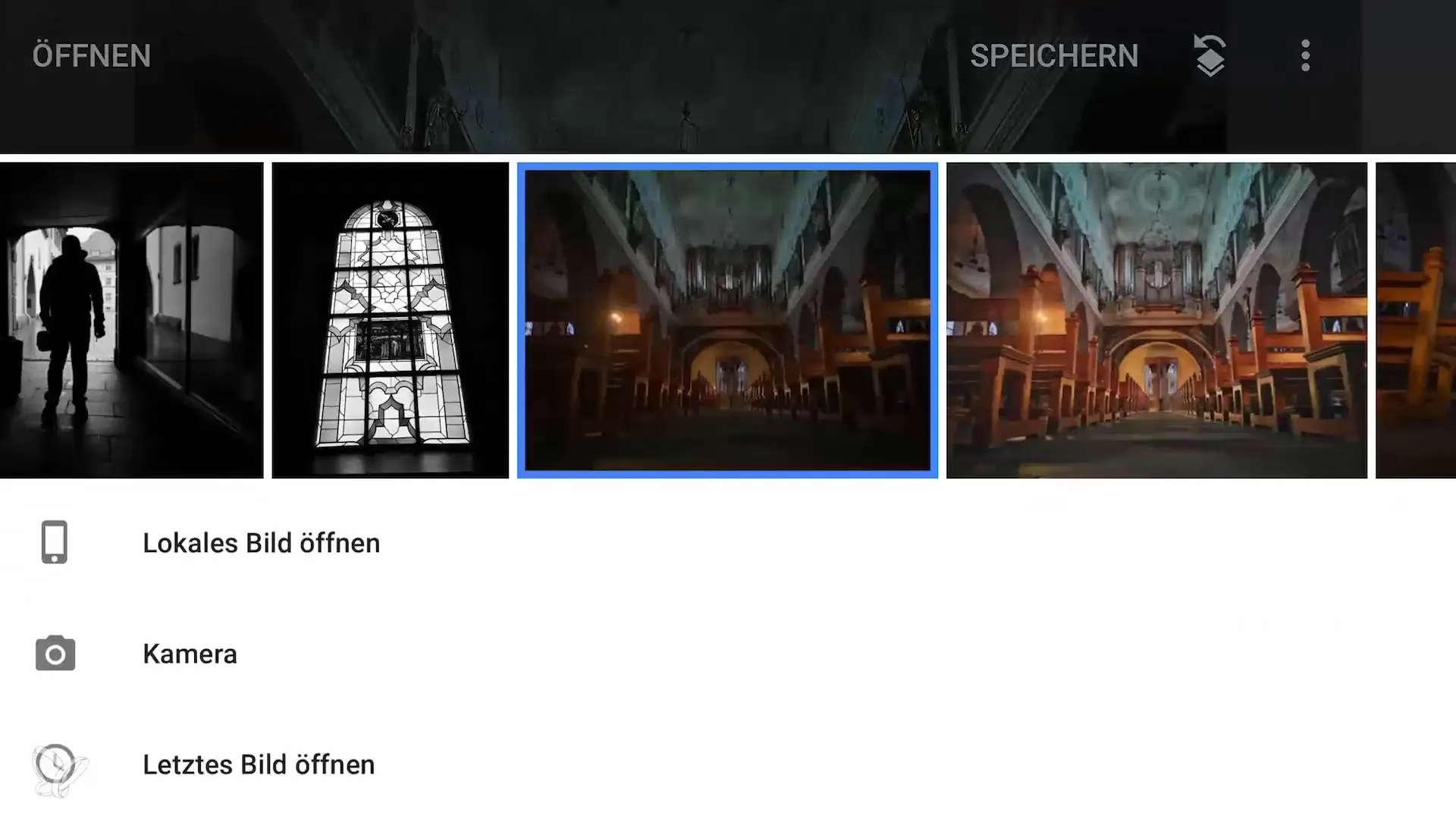
Paina nyt "Alkuperäinen" nähdaksesi käsittelemättömän kuvan, joka on tullut suoraan kamerasta. Kiinnitä huomiota siihen, miten muutokset parantavat kuvaa näkyvästi.

Seuraavassa vaiheessa napsautat "Hienosäätö". Tässä voit säätää kuvan kirkkautta ja lämpöä. Liuta ensin valoa säädintä ylöspäin; tämä tuo esiin kuvan kirkkaammat alueet.

Kokeile nyt kuvan lämpötilaa. Jos nykyinen arvo ei miellytä sinua, voit muuttaa sitä niin, että kuva näyttää viileämmältä. Jos se miellyttää sinua, napsauta Hyväksy, muuten paina Peruuta palataksesi edellisiin säätöihin.
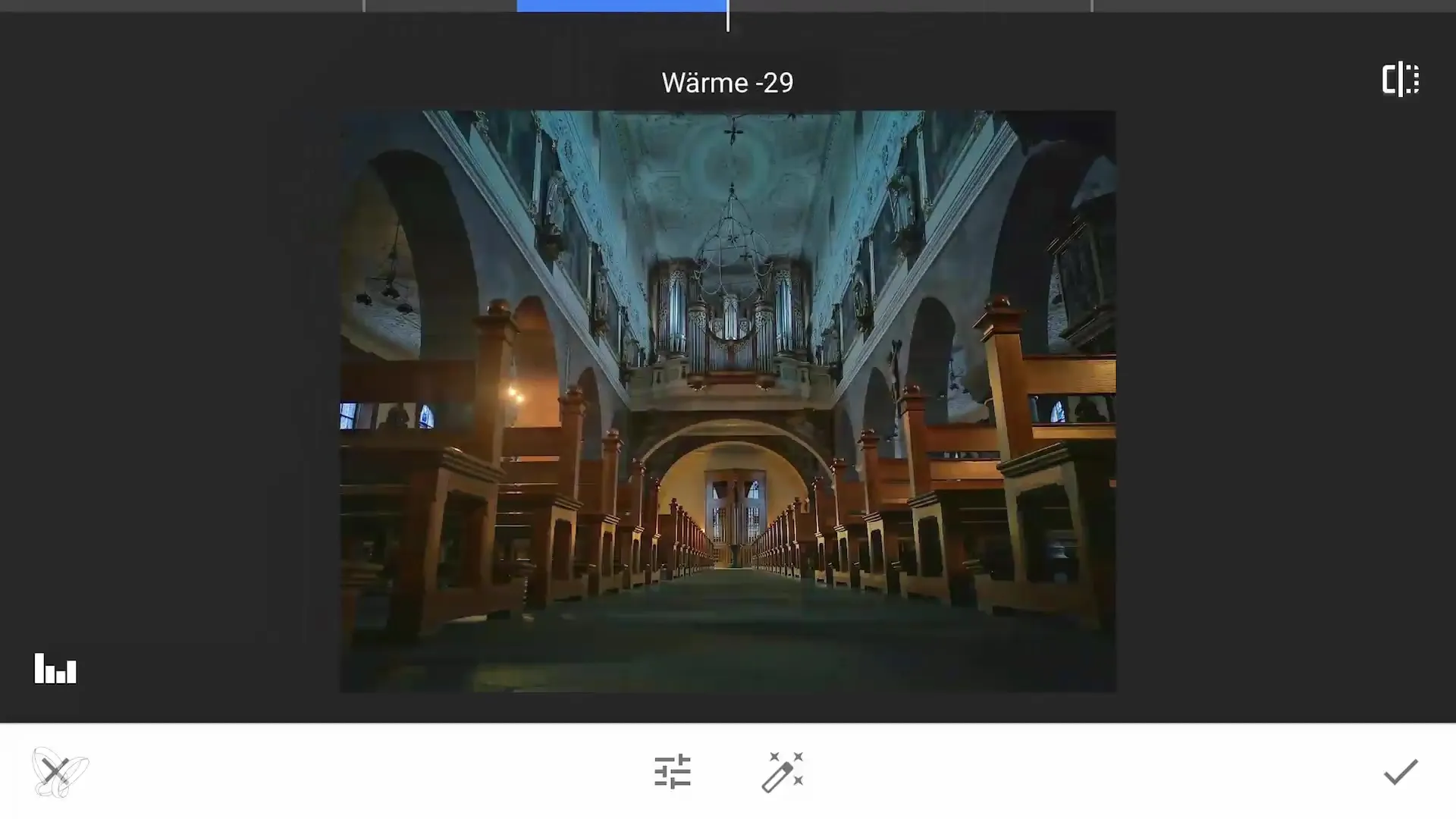
Tämän jälkeen säädämme kuvan yksityiskohtia lisäämällä terävyyttä. Kuvan tarkastelussa voit nähdä eron terävyyden ja epätarkkuuden välillä. Terävyyden tulisi olla hienovaraista, sillä liiallinen se tekee kuvasta epäluonnollisen näköisen.
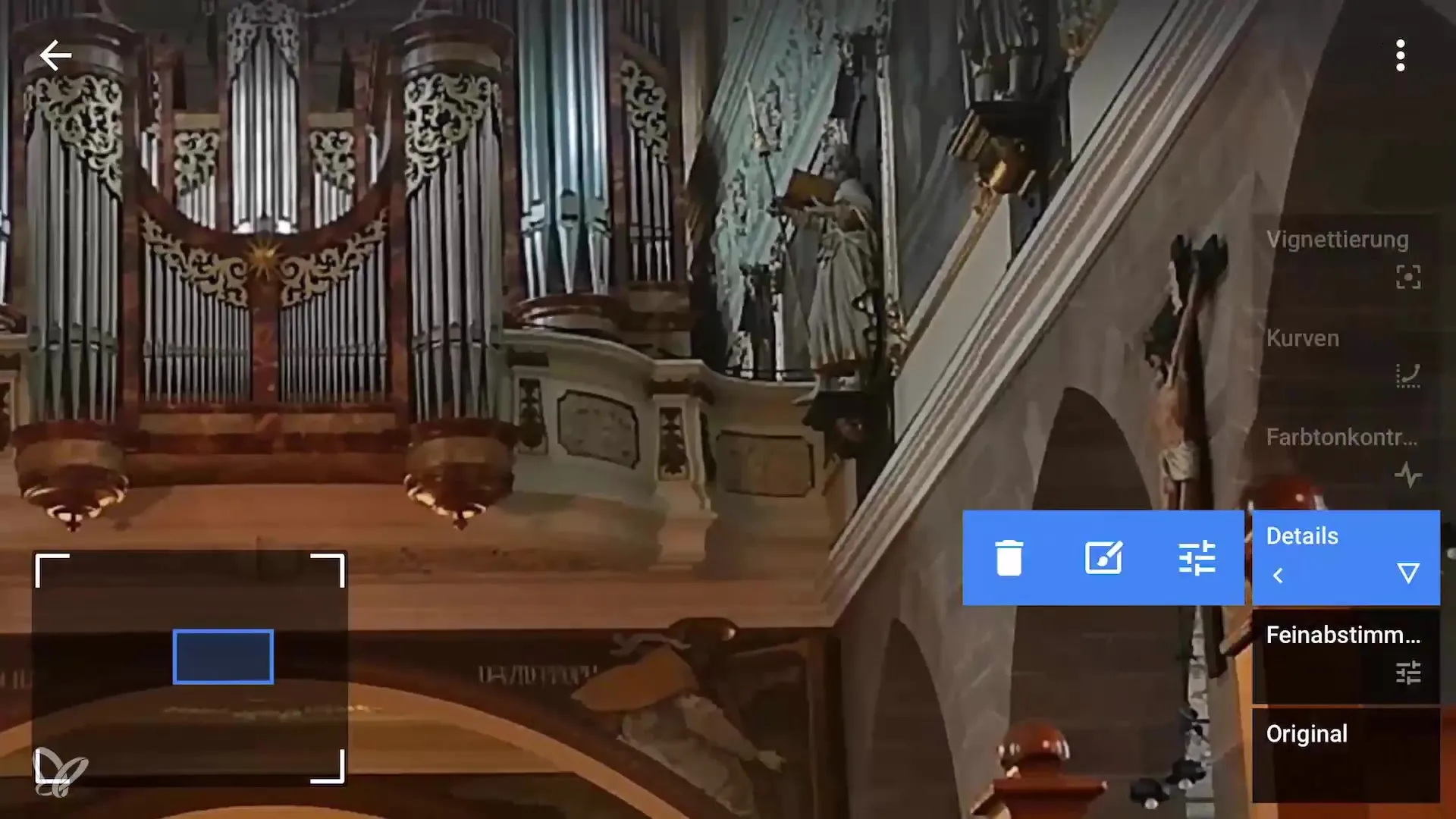
Nyt siirrymme väri- ja kontrastisäätöihin. Voit tehdä myös pieniä säätöjä tässä. Näkeaksesi, kuinka harmaasävyt ovat muuttuneet, liuta väri- ja kontrastisäätöä.

Toinen hyödyllinen kohta on käyrä. Napsauta sitä ja katso, kuinka kuvan yleinen ilme muuttuu. Tarkista, sopiiko säätö haluamaasi tyyliin.

Jos haluat, voit kokeilla myös esiasetuksia. Nämä esiasetukset auttavat sinua löytämään nopeasti ilmeen, josta pidät. Napsauta erilaisia esiasetuksia ja testaa niitä, jotka miellyttävät sinua eniten.
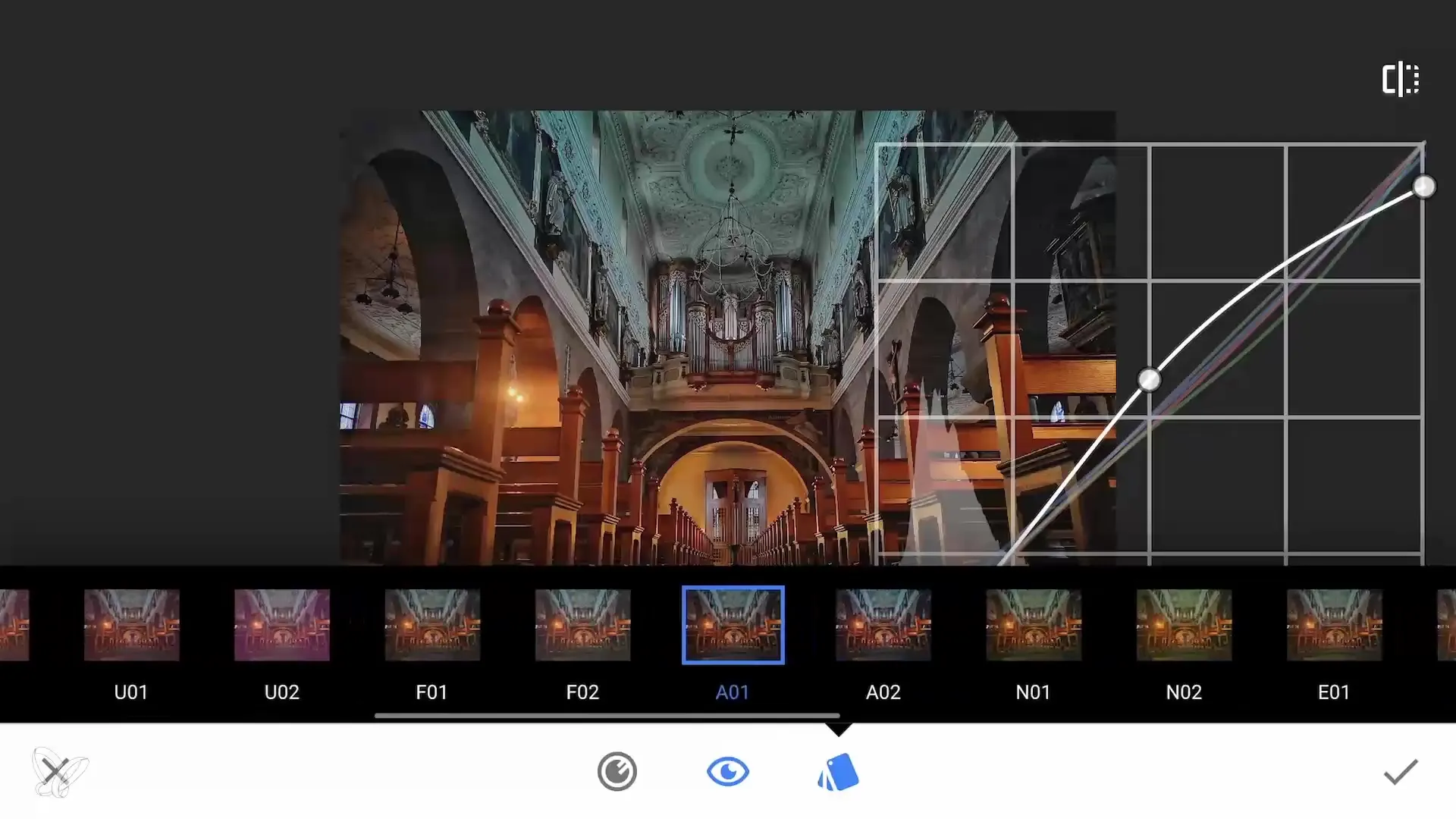
Oletko löytänyt ilmeen, jonka haluaisit tallentaa? Napsauta vain "Tallenna ilme", nimeä uusi esiasetuksesi ja nyt se on tallennettu tulevia kuvia varten.
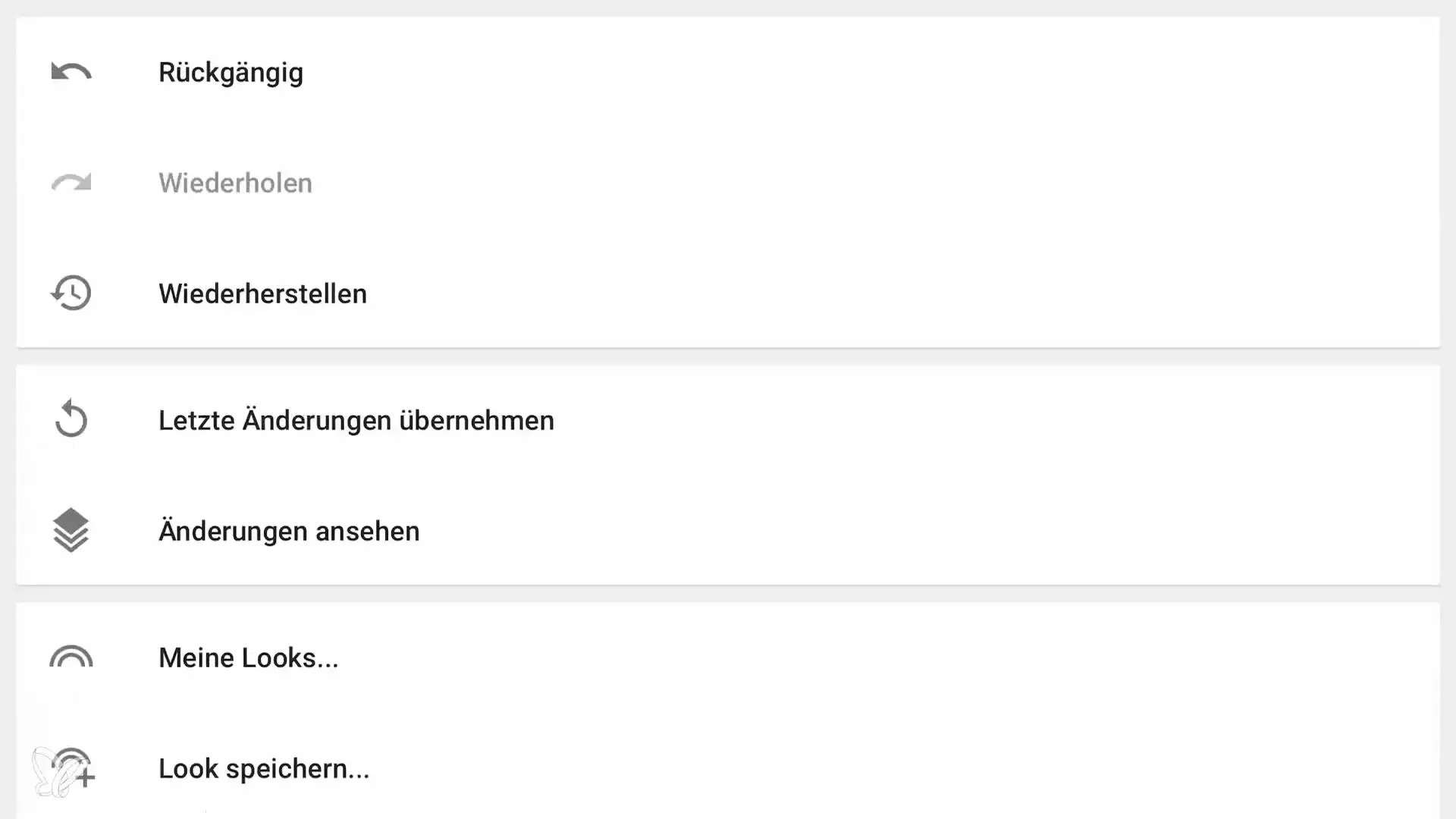
Lopuksi käytämme vignettea, jotta kirkon kasvot korostuvat entisestään. Se vaalenee keskeltä ja tummenee ulospäin. Kokeile säätää säde-säätöä saavuttaaksesi optimaalisen vaikutuksen.

Olet nyt käynyt läpi kaikki oleelliset muokkausvaiheet. Varmista, ettet ylikuormita kuvasi laatua, erityisesti työskennellessäsi älypuhelinkuvien kanssa.
Toivottavasti tämä opas auttaa sinua saamaan parhaat mahdolliset kuvat. Kokeile eri vaihtoehtoja Snapseedissä ja löydä oma ainutlaatuinen tyylisi.
Yhteenveto – Älypuhelinvalokuvaus ja kuvankäsittely – Kirkko pimeydessä Snapseedilla
Snapseed on tehokas kuvankäsittelytyökalu, joka mahdollistaa ei-tuhoavan työskentelyn. Olet oppinut, miten säätää asetuksia, tallentaa esiasetuksia ja parantaa kuvasi laatua. Hyödynnä näitä vinkkejä luodaksesi vaikuttavia valokuvia!
Usein kysytyt kysymykset
Kuinka voin tarkastella muokkauksia Snapseedissä?Napauta "Näytä muutokset" nähdäksesi kaikki tehdyt säädöt.
Voinko peruuttaa muutokset kuvassani?Kyllä, se on mahdollista, sillä Snapseed on ei-tuhoava kuvankäsittelysovellus.
Kuinka tallennan esiasetuksia Snapseedissä?Valitse haluamasi esiasetus, napauta "Tallenna ilme" ja nimeä esiasetus.


